标签:下载工具 min 菜单栏 选项 功能 run 调试 选择 暂停
第一步,打开下载页面,在下载界面上选择上方的Files标签。
第二步,在File标签下包含了诸如GCC、GDB等软件的各个版本下载列表,在列表中 找到gdb-7.0-mingw32-bin.tar.gz,注意选择bin文件而不是src文件进行下载。
第三步,若用户的机器中安装了下载工具,则会自动弹出下载对话框,否则 Windows会启动下载功能。
第四步,打开gdb-7.0-mingw32-bin.tar.gz压缩包,进入bin文件夹下找到gdb.exe。
第五步,将gdb.exe文件解压到MinGW安装目录下的bin文件夹中即可完成安装。
Eclipse CDT调试器允许用户设置断点、暂停、单步执行代码等方法来 控制程序的运行过程。
单击菜单栏的窗口(Window)菜单→Preferences →运行/调试 (Run/Debug),即可设置调试视图的相关属性 另一个可设置点是运行/调试(Run/Debug)树形菜单下的控制台 (Console)选项。
2、设置行断点(重点、记忆、应用)
断点可以使程序在运行到断点位置时自动暂停并且显示程序当前的状态。
用户可以在编辑器或者断点视图中添加或删除断点,而断点视图会清楚 地显示每个断点的状态,激活状态的断点会以蓝色的圆圈显示,非激活 状态的断点则是以白色透明圆圈显示。
添加行断点 在资源管理器中,打开需要调试的文件,将光标移动到编辑器左侧边缘的标记区域上, 用鼠标右键单击,从弹出的菜单中选择Toggle Breakpoint 即可设置一个行断点。
设 置后Eclipse将在标记区域上的这一行显示一个蓝色圆圈图标。 在Show View窗口中,打开调试(Debug)文件夹,选择断点(Breakpoint)后单 击OK按钮即可激活断点视图。 或者将光标移动到编辑器左侧边缘的标记区域上,双击即可在光标所在行添加一个断 点。
删除行断点
1)将光标移到编辑器左侧边缘的标记区域上,双击需要删除的行断点即可删 除该行断点。
2)将光标移到编辑器左侧边缘的标记区域上,用鼠标右键单击需要删除的行 断点,在弹出的菜单中,选择Toggle Breakpoint即可删除该行断点。
3)激活断点视图,选中需要删除的行断点(可多选),单击工具栏中的删除 选中断点(Remove Selected Breakpoints)即可删除该行断点。
激活和禁用行断点
1)将光标移到编辑器左侧边缘的标记区域上,右击需要禁用的行断点, 在弹出的菜单中,选择Disable Breakpoint即可禁用该行断点。
2)激活断点视图,选中需要禁用的行断点,将该行断点左侧复选框中 的勾去除,即可禁用该行断点。 禁用后的行断点在Eclipse中以白色圆圈显示。
*********************方法断点*********************
添加/删除方法断点
单击菜单栏中的窗口(Window)菜单,在显示视图(Show View)子菜单下选择 其他(Other)选项,弹出Show View窗口。
打开常规(General)文件夹,选择大纲(Outline)后单击OK按钮,即可打开大纲 视图。 右击add方法,在弹出的菜单中选择Toggle Breakpoint即可添加方法断点。
删除方法断点与删除行断点类似,同样有三种方法,分别是双击、鼠标右键弹出菜单、 在断点视图中删除。
激活/禁用方法断点
将光标移动到编辑器左侧边缘的标记区域上,右击需要激活的方法断 点,在弹出的菜单中,选择激活断点Enable Breakpoint即可激活该方 法断点。
激活断点视图,选中需要激活的方法断点,右击该方法断点弹出菜单, 选择Enable即可激活该方法断点。
***********************设置事件断点(重点、记忆、应用)***********************
所谓事件断点就是在程序运行过程中发生特定事件时将程序暂停。
激活断点视图,单击视图上方工具栏中的视图菜单(View Menu), 在弹出的菜单中选择添加事件断点(Add Event Breakpoint)。
设置断点动作(重点、记忆、应用)
打开断点视图,右击需要设置断点动作的断点,在弹出的菜单中选择 属性(Properties)。
在弹出的属性窗口中的左侧选择动作 (Actions),在该窗口中即可自定义此断点的动作。
调试程序(重点、记忆、应用)
Run→Debug Configurations
调试透视图 在默认情况下,调试透视图主要包括调试视图、变量视图、断点视图、 编辑器、大纲视图和控制台视图。
调试视图:显示当前调试的程序线程和其所处的状态
变量视图:显示整个调试过程中程序变量值的变化情况, 帮助程序员查错和纠错的主要手段。
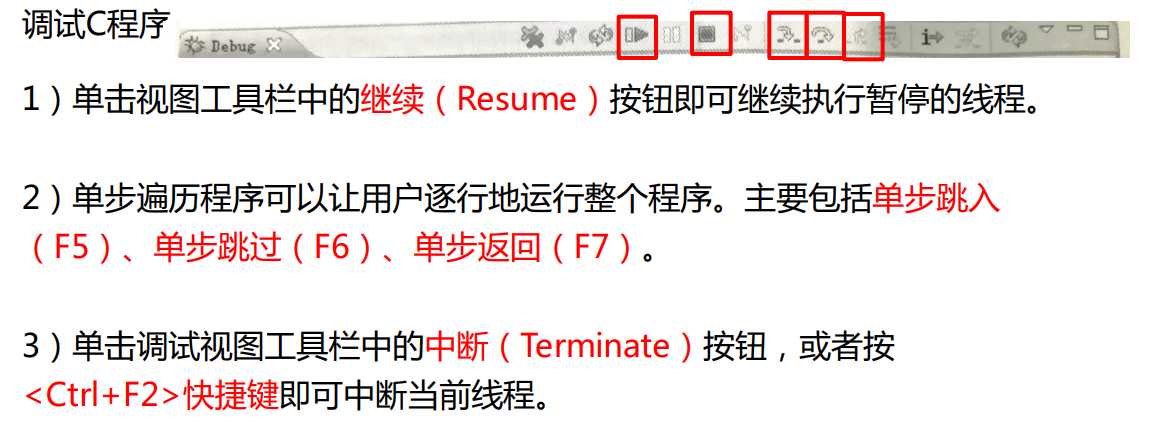
标签:下载工具 min 菜单栏 选项 功能 run 调试 选择 暂停
原文地址:https://www.cnblogs.com/jalja/p/11665778.html